
Сторінки Apple цілком прийнятні як текстовий процесор на Mac. Але більшість людей використовують Microsoft Office, а iWork навіть недоступний для Windows. Отже, якщо у вас є документ iWork, і вам або комусь іншому потрібно відкрити його в Microsoft Office, вам доведеться перетворити його спочатку.
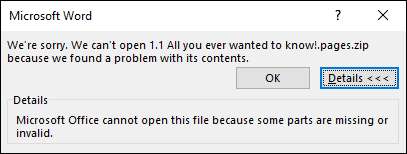
Зробити це можна двома способами: через сам iWork або через iCloud. Давайте спочатку обговоримо спосіб iWork для тих користувачів, які мають Mac, - ми будемо використовувати Сторінки як приклад, але цей метод повинен працювати для будь-якого документа iWork: Pages, Numbers або Keynote.
Як конвертувати документи в сторінки
Якщо ви користувач Mac, який пише в Pages, вам слід перетворити документи у сумісний формат, перш ніж надсилати їх користувачеві Windows (або користувачеві Mac, який не є власником сторінок). Перетворення файлу Pages у формат Microsoft Word є надзвичайною ситуацією, якщо ви знаєте, де шукати. Спочатку відкрийте файл, який потрібно перетворити, у Pages.

Далі натисніть меню «Файл», а потім «Експортувати в> Word ...».

Відкриється діалогове вікно "Експортувати документ". Зверніть увагу, що на даний момент вам не потрібно експортувати в Word, ви можете натиснути будь-яку вкладку та експортувати в інший формат, якщо хочете. Натисніть кнопку «Далі ...», щоб перейти до наступного екрана.
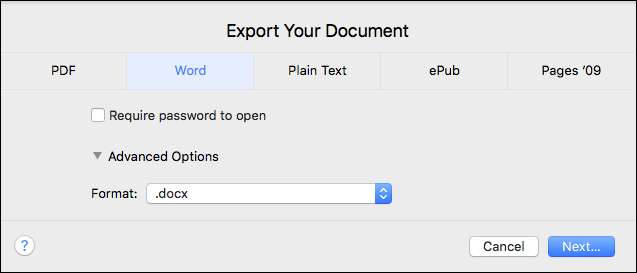
Наступним кроком є вибір місця збереження документа, додавання відповідних тегів та надання йому відповідної назви. Закінчивши все це, натисніть кнопку «Експорт».
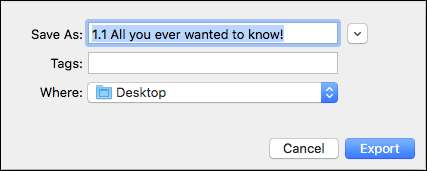
Залежно від розміру файлу, перетворення може тривати від кількох секунд до декількох хвилин. Після завершення ви зможете відкрити новий документ у програмі Word на машині з Windows або Mac, і, сподіваємось, усе його оригінальне форматування буде недоторканим.
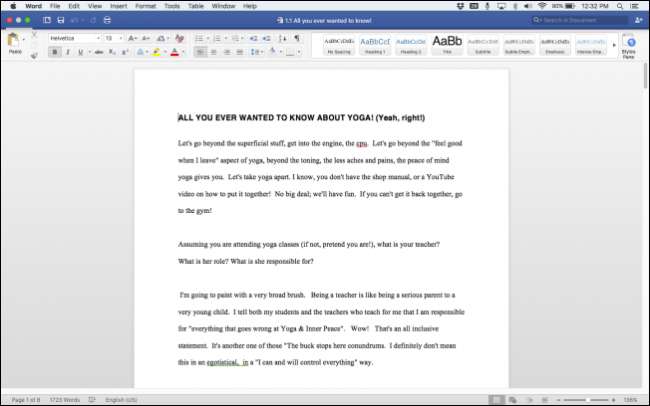
Якщо ви не є власником Mac або не хочете встановлювати Сторінки, іншим варіантом є перетворення файлів сторінок через iCloud. Ми розповімо, як це зробити, у наступному розділі.
Як конвертувати документи за допомогою iCloud
Якщо хтось із ваших знайомих надіслав вам документ Pages, який ви не можете відкрити, ви можете попросити його перетворити його - або ви можете перетворити його самостійно за допомогою iCloud.
Щоб це працювало, вам знадобиться обліковий запис iCloud, але для використання iCloud і Сторінок вам не потрібно мати Mac або пристрій iOS. Кожен, хто має дійсну адресу електронної пошти, може зареєструватися в обліковому записі і таким чином використовувати програму.
Щоб перетворити файл Pages за допомогою iCloud, спочатку перейдіть до icloud.com і увійдіть зі своїми обліковими даними. Зауважте, що вам, можливо, доведеться пройти ще кілька обручів тут - наприклад, для того, щоб скористатися всіма функціями iCloud.com, можливо, вам доведеться спочатку підтвердити свою особу за допомогою SMS або електронної пошти.
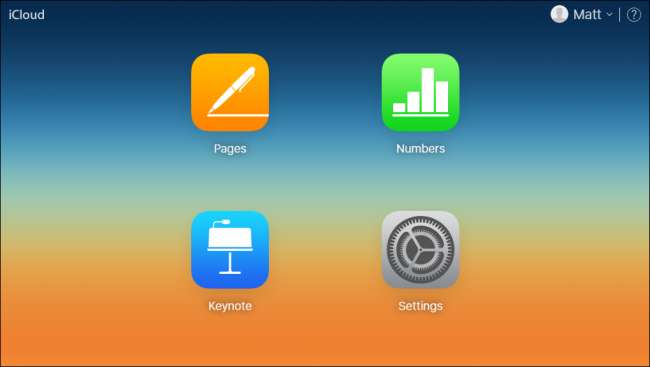
Далі клацніть на піктограму “Сторінки”, яка переведе вас до інтерфейсу Сторінок iCloud. Ви можете фактично створювати нові документи Pages, а також редагувати існуючі. Але для того, щоб відредагувати існуючий файл Pages, спочатку потрібно буде вкласти його у файл .zip. У Windows ви можете зробити це, клацнувши правою кнопкою миші на файлі та перейшовши до Надіслати> Стиснуту (заархівовану) папку.
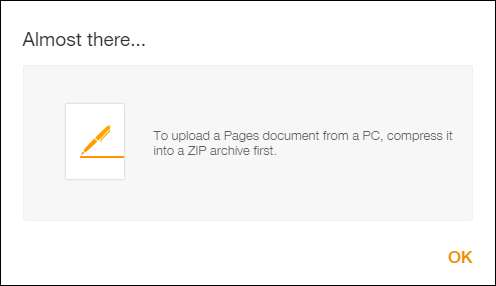
Після цього просто перетягніть файл .zip у інтерфейс iCloud Pages, і новий документ стане доступним для редагування.
Щоб виконати перетворення, двічі клацніть на елементі, який потрібно відкрити, а потім клацніть піктограму гайкового ключа у верхній частині екрана, а потім натисніть «Завантажити копію…».

Далі вам потрібно буде вибрати формат, який ви хочете завантажити. Ви можете вибрати між сторінками, PDF, Word та ePub.
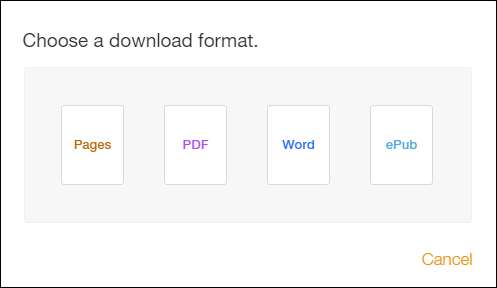
Вибравши формат файлу (у нашому випадку ми вибрали Word), він створить файл і автоматично завантажить його на вашу машину.
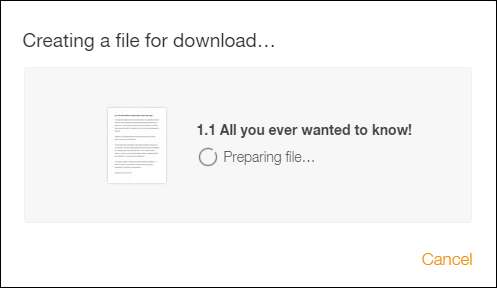
Залежно від того, де закінчуються ваші завантаження, ваш новий документ Word повинен з’являтися на вашому комп’ютері в стислі терміни, готовий до будь-яких планів, які ви на нього маєте.
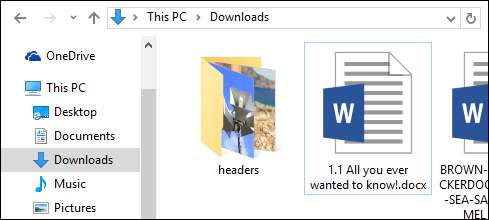
Тепер, коли наступного разу хтось передасть вам флешку і захоче поглянути на документ iWork, ви можете швидко його конвертувати - додаткове програмне забезпечення не потрібно.







